宏基acer重装系统win7图文步骤
- 分类:教程 回答于: 2016年12月18日 00:00:00
有时候,我们的笔记本电脑实在是需要acer重装系统win7了,原因可能是因为卡,也可能是无法使用了什么的,今天给大家介绍宏基系统重装win7教程,这样就不用送去维修或者是花钱请人acer重装系统win7啦。宏基系统重装win7可是非常简单实用的哦!
WIN7重装步骤:
第一步:按下笔记本电源,开机不停的按“F2”进BIOS操作界面,选择“Boot”选项,将“Boot Mode”中的“UEFI”更改成“Legacy模式。
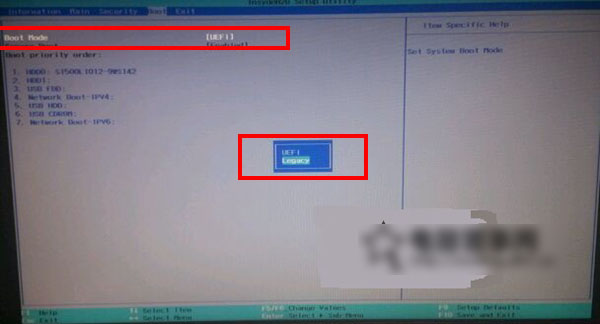
宏基acer重装系统win7图文步骤图1
第二步:按ESC返回BIOS操作界面,找到Main标签,选择“F12 BOOT Menu”选项,将Disable改为Enable,按ESC,选择SAVE保存退出.
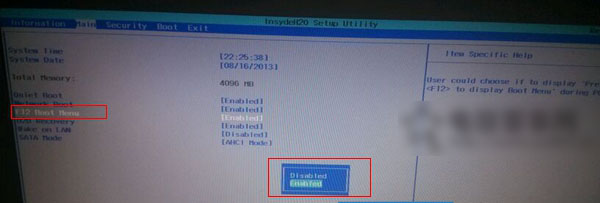
宏基acer重装系统win7图文步骤图2
第三步:选择自己需要的安装方式,设置那个引导作为第一启动项:
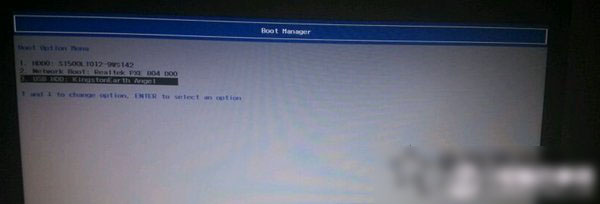
宏基acer重装系统win7图文步骤图3
以上就是关于宏基acer重装系统win7图文步骤的全部内容了,当你下次再遇见最常见的运行速度越来越慢,系统崩溃等等问题,在系统损坏的时候需要进行宏基系统重装win7的时候,你就可以利用你学习到的宏基系统重装win7教程去处理解决问题了。
 有用
26
有用
26


 小白系统
小白系统


 1000
1000 1000
1000 1000
1000 1000
1000 1000
1000 1000
1000 1000
1000 1000
1000 1000
1000 1000
1000猜您喜欢
- 修改密码,小编教你怎样修改无线路由器..2018/06/27
- 不知道win10宽带连接在哪?2015/10/21
- 电脑如何恢复误删数据教程..2023/05/08
- 索尼重装系统win7教程2017/01/20
- 笔记本电脑无法开机怎么重装系统..2022/06/06
- 怎么设置ie为默认浏览器2015/06/15
相关推荐
- 桔子一键重装,小编教你怎么重装系统wi..2017/11/25
- 详解cmd修复系统命令操作方法..2021/09/05
- 误删除文件怎么找回 数据恢复用这些方..2023/04/13
- 电脑突然没有声音怎么办2021/12/12
- 最好用的一键重装系统软件使用方法..2016/11/01
- 简述电脑系统一键重装哪个软件好点..2023/04/11

















